Setup der Deal-Pipeline-Automatisierung
Zuletzt aktualisiert am: März 14, 2024
Mit einem der folgenden Abonnements verfügbar (außer in den angegebenen Fällen):
|
|
Sie können die Automatisierung der Deal-Pipeline einrichten, um die Einstellungen für das Abschlussdatum anzupassen oder um Aktionen auszulösen, wenn ein Deal in eine bestimmte Phase übergeht.
Die Automatisierungseinstellungen, die Sie anpassen können, hängen von Ihrem HubSpot-Abonnement ab:
- Wenn Ihr Account über kostenlose Tools verfügt, können Sie unter die Automatisierung des Abschlussdatums anpassen.
- Wenn Ihr Account ein Sales Hub Starter, Professional oder Enterprise Abonnement hat, können Sie Aktionen basierend auf Deal-Phasen automatisieren.
- Wenn Ihr Account ein Sales Hub Professional oder Enterprise Abonnement hat, können Sie auch Automatisierung in Workflows einrichten, um Prozesse auf der Grundlage von Deals zu automatisieren.
Automatisierung des Abschlussdatums anpassen (BETA)
Wenn Sie einen Deal in eine abgeschlossene Phase verschieben, wird der Wert des Deals Abschlussdatum standardmäßig auf das heutige Datum aktualisiert. Wenn die automatische Aktualisierung des Abschlussdatums für Ihre Prozesse nicht funktioniert, können Sie die Automatisierung pro Pipeline in Ihren Deal-Einstellungen deaktivieren.
Wenn Sie ein Super-Admin sind, erfahren Sie, wie Sie Ihren Account für die Betaoptieren können.
So passen Sie die Automatikeinstellungen an:
- Klicken Sie in Ihrem HubSpot-Account in der Hauptnavigationsleiste auf das settings Zahnradsymbol, um die Einstellungen aufzurufen.
- Gehen Sie im Menü der linken Seitenleiste zu Objekte > Deals.
- Klicken Sie auf die Registerkarte Pipelines.
- Klicken Sie auf das Dropdown-Menü Pipeline auswählen und wählen Sie dann die Deal-Pipeline aus, die Sie anpassen möchten.
- Klicken Sie auf die Registerkarte Automatisieren. Falls eingeklappt, klicken Sie darauf, um den Abschnitt Templated Automation zu erweitern.
- Um die Automatisierung zu deaktivieren, schalten Sie in der Zeile beim Verschieben des Deals in die Deal-Phase das Abschlussdatum auf heute fest, den Schalter aus. Wenn die Einstellung deaktiviert ist, wird das Abschlussdatum des Deals nicht aktualisiert, wenn Sie einen Deal in eine abgeschlossene Phase verschieben.
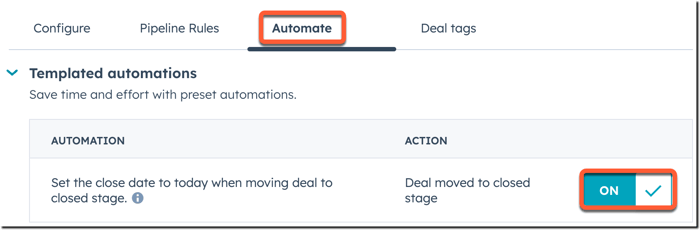
- Um die Automatisierung wieder einzuschalten, schalten Sie den Schalter ein. Wenn diese Einstellung aktiviert ist, wird das Abschlussdatum eines Deals auf das heutige Datum gesetzt, wenn Sie einen Deal in eine abgeschlossene Phase verschieben.
Erfahren Sie mehr über die Abschlussdatum des Deals Eigenschaften des Deals.
Automatisieren Sie Aktionen auf der Grundlage von Deal-Phasen (nurSales Hub Starter, Professional und Enterprise )
Sie können auch eine benutzerdefinierte Automatisierung auf der Grundlage von Deal-Phasen einrichten. Wenn Ihr Account ein Sales Hub Starter Abonnement hat, können Sie eine Aufgabe erstellen oder eine interne Benachrichtigung senden, wenn sich die Phase eines Deals ändert. Wenn Ihr Account ein Sales Hub Professional oder Enterprise Abonnement hat, können Sie zusätzliche Aktionen einrichten, die über das Workflow-Toolverfügbar sind.
Um Aktionen für Deal-Phasen zu automatisieren, müssen Sie über Super-Admins oder Account-Zugriff Berechtigungen verfügen.- Klicken Sie in Ihrem HubSpot-Account in der Hauptnavigationsleiste auf das settings Zahnradsymbol, um die Einstellungen aufzurufen.
- Gehen Sie im Menü der linken Seitenleiste zu „Objekte“ > „Deals“.
- Klicken Sie auf die Registerkarte Pipelines.
- Klicken Sie im Abschnitt Pipeline auswählen auf das Dropdown-Menü und wählen Sie dann die zu automatisierende Pipeline aus.
- Klicken Sie auf die Registerkarte Automate . Klicken Sie auf den Abschnitt Von Grund auf neu erstellen, wenn er zugeklappt ist, um ihn zu erweitern.
- Im Abschnitt Trigger actions when a deal moves to a new stage klicken Sie auf das Symbol + plus, um eine Aktion zu einer Deal-Phase hinzuzufügen.
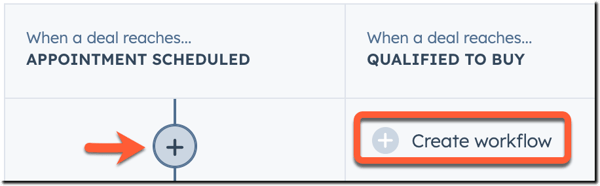
- Richten Sie im rechten Bereich Ihre Eigenschaft ein:
- Um eine interne E-Mail-Benachrichtigung zu senden, wenn ein Deal die Phase erreicht, wählen Sie Interne E-Mail-Benachrichtigung senden. Richten Sie die Details der Benachrichtigung ein und klicken Sie dann auf Speichern als.
-
- Um eine Aufgabe zu erstellen, wenn ein Geschäft die Phase betritt, wählen Sie Aufgabe erstellen. Geben Sie die Aufgabedetails ein, und klicken Sie dann auf Speichern als.
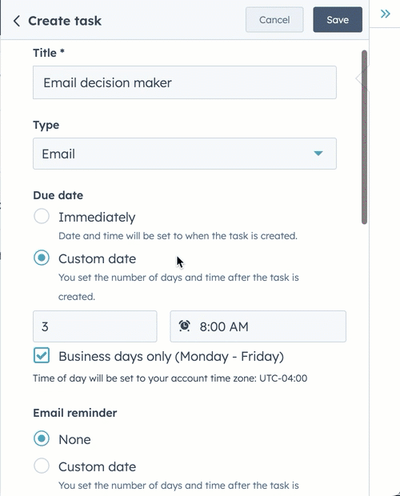
-
- Wenn Ihr Account über ein Sales Hub Professional oder Enterprise Abonnement verfügt, können Sie auch andere dealbasierte Workflow-Aktionen auswählen, darunter Verzögerungen, Filialen, Kommunikations-, Marketing-, CRM- und Datenaktionen. Richten Sie die Aktion ein, und klicken Sie dann auf Speichern als.
- Um eine bestehende Aktion zu bearbeiten, klicken Sie auf die Sprechblase . Nehmen Sie Änderungen im rechten Bereich vor und klicken Sie dann auf Speichern als.
- Um anderen Nutzern einen Kommentar zu einer Aktion zu hinterlassen, bewegen Sie den Mauszeiger über die Aktion und klicken Sie dann auf das Symbol comments comment. Geben Sie Ihre Nachricht ein und klicken Sie auf Kommentar.
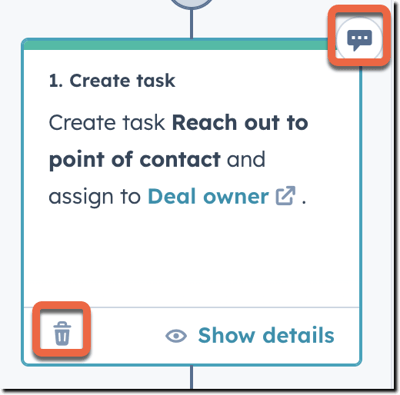
- Um eine Aktion zu löschen, bewegen Sie den Mauszeiger über die Aktion und klicken Sie dann auf das Symbol delete löschen. Wählen Sie Diese Aktion löschen, um nur die ausgewählte Aktion zu löschen, oder wählen Sie Diese Aktion und alle folgenden Aktionen löschen folgende Aktionen, um die ausgewählte Aktion und alle darunter liegenden Aktionen zu löschen.
- Um zum Workflow-Editor zu navigieren (nurSales Hub Professional oder Enterprise ), klicken Sie auf Öffnen in Workflows unterhalb der Aktionen der Bühne. Im Workflow-Editor können Sie weitere Aktionen hinzufügen und die Einstellungen des Workflows bearbeiten.
